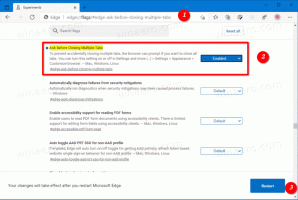أضف قائمة سياق تجزئة الملف في نظام التشغيل Windows 10
في مقالتنا السابقة، رأينا كيفية حساب قيم التجزئة لملف دون استخدام أدوات الطرف الثالث. يسمح لك الأمر cmdlet الخاص "Get-FileHash" بحساب قيم تجزئة SHA1 و SHA256 و SHA384 و SHA512 و MACTripleDES و MD5 و RIPEMD160 للملف المحدد. إليك كيفية دمج هذا في قائمة السياق في Windows 10.
الإعلانات
يمكنك إضافة الأوامر الخاصة بحساب File Hash إلى قائمة سياق File Explorer في نظام التشغيل Windows 10. بهذه الطريقة ، يمكنك الحصول على قيمة التجزئة للملفات المحددة مباشرة بنقرة واحدة.
هنا هو كيف يبدو:

إلى أضف File Hash إلى قائمة السياق في Windows 10، قم بما يلي.
قم بتطبيق قرص التسجيل المدرج أدناه. الصق محتوياته داخل برنامج "المفكرة" واحفظه كملف * .reg.
الإصدار 5.00 من محرر تسجيل Windows. [HKEY_CLASSES_ROOT \ * \ shell \ GetFileHash] "MUIVerb" = "Hash" "SubCommands" = "" [HKEY_CLASSES_ROOT \ * \ shell \ GetFileHash \ shell \ 01SHA1] "MUIVerb" = "SHA1" [HKEY_CLASSES_ROOT \ * \ shell \ GetFileHash \ shell \ 01SHA1 \ command] @ = "powershell.exe -noexit get-filehash -literalpath '٪ 1' - خوارزمية SHA1 | قائمة التنسيق" [HKEY_CLASSES_ROOT \ * \ shell \ GetFileHash \ shell \ 02SHA256] "MUIVerb" = "SHA256" [HKEY_CLASSES_ROOT \ * \ shell \ GetFileHash \ shell \ 02SHA256 \ command] @ = "powershell.exe -noexit get-filehash -literalpath '٪ 1' - خوارزمية SHA256 | قائمة التنسيق "[HKEY_CLASSES_ROOT \ * \ shell \ GetFileHash \ shell \ 03SHA384]" MUIVerb "=" SHA384 " [HKEY_CLASSES_ROOT \ * \ shell \ GetFileHash \ shell \ 03SHA384 \ command] @ = "powershell.exe -noexit get-filehash -literalpath '٪ 1' - خوارزمية SHA384 | قائمة التنسيق" [HKEY_CLASSES_ROOT \ * \ shell \ GetFileHash \ shell \ 04SHA512] "MUIVerb" = "SHA512" [HKEY_CLASSES_ROOT \ * \ shell \ GetFileHash \ shell \ 04SHA512 \ command] @ = "powershell.exe -noexit get-filehash -literalpath '٪ 1' - خوارزمية SHA512 | قائمة التنسيق "[HKEY_CLASSES_ROOT \ * \ shell \ GetFileHash \ shell \ 05MACTripleDES]" MUIVerb "=" MACTripleDES " [HKEY_CLASSES_ROOT \ * \ shell \ GetFileHash \ shell \ 05MACTripleDES \ command] @ = "powershell.exe -noexit get-filehash -literalpath '٪ 1' -algorithm MACTripleDES | قائمة التنسيق" [HKEY_CLASSES_ROOT \ * \ shell \ GetFileHash \ shell \ 06MD5] "MUIVerb" = "MD5" [HKEY_CLASSES_ROOT \ * \ shell \ GetFileHash \ shell \ 06MD5 \ command] @ = "powershell.exe -noexit get-filehash -literalpath '٪ 1 ' خوارزمية MD5 | قائمة التنسيق "[HKEY_CLASSES_ROOT \ * \ shell \ GetFileHash \ shell \ 07RIPEMD160]" MUIVerb "=" RIPEMD160 "[HKEY_CLASSES_ROOT \ * \ shell \ GetFileHash \ shell \ 07RIPEMD160 \ command] @ = "powershell.exe -noexit get-filehash -literalpath '٪ 1' - خوارزمية RIPEMD160 | قائمة التنسيق"
في Notepad ، اضغط على Ctrl + S أو قم بتنفيذ ملف - حفظ العنصر من قائمة ملف. سيؤدي هذا إلى فتح مربع الحوار "حفظ". هناك ، اكتب أو انسخ والصق الاسم "Hash.reg" بما في ذلك علامات الاقتباس.
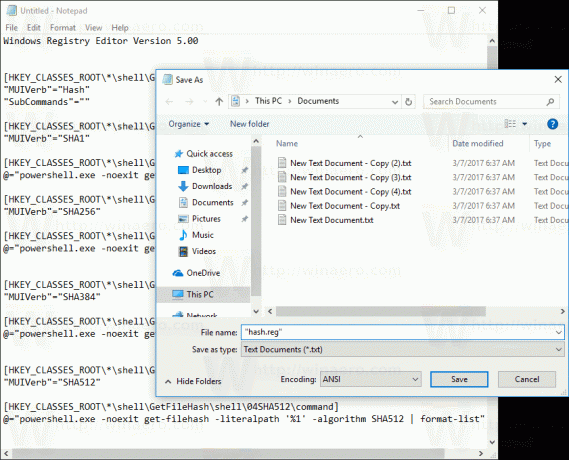
تعتبر علامات الاقتباس المزدوجة مهمة للتأكد من أن الملف سيحصل على الامتداد "* .reg" وليس * .reg.txt. يمكنك حفظ الملف في أي مكان تريده ، على سبيل المثال ، يمكنك وضعه في مجلد سطح المكتب الخاص بك.
انقر نقرًا مزدوجًا فوق الملف الذي قمت بإنشائه ، وأكد عملية الاستيراد ، وقد انتهيت!

في القرص أعلاه ، تحافظ وسيطة سطر الأوامر الخاصة-noexit ofowershell.exe على فتح نافذة PowerShell بعد انتهاء Get-FileHash من عملها. لذلك يمكنك بسهولة رؤية قيمة التجزئة أو نسخها من إخراج الأمر cmdlet. وسائط سطر الأوامر الأخرى الخاصة بـ Powershell.exe هي فقط معلمات موصوفة في المقالة السابقة.
لتوفير وقتك ، قمت بإعداد ملفات التسجيل الجاهزة للاستخدام. يمكنك تحميلهم هنا:
تنزيل ملفات التسجيل
تم تضمين قرص التراجع.
يمكنك توفير وقتك واستخدام Winaero Tweaker بدلاً من ذلك. يأتي مع الميزات التالية:

يمكنك تحميله من هنا: تنزيل Winaero Tweaker.
هذا كل شيء.